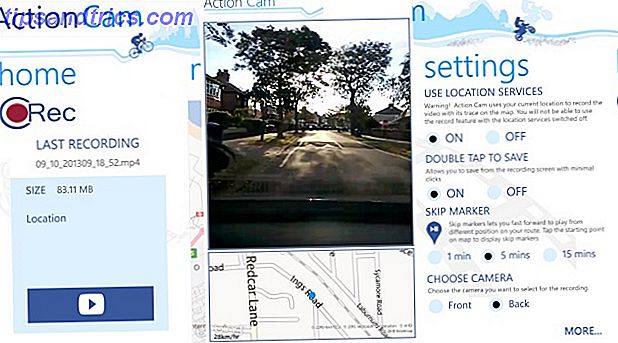Windows 7 forbliver det mest populære Windows-operativsystem (OS). På trods af hvad folkene på Apple siger 5 grunde til, at Apple er forkert om gamle Windows-pc'er 5 Grunde til, at Apple er forkert over gamle Windows-pc'er Under en nylig anvender keynote-tale sagde Phil Schiller, at det var "trist" at 600 millioner Windows-pc'er var mere end fem år gammel. Vi er uenige og synes det er en Microsoft-triumf. Her er hvorfor. Læs mere, det er hurtigt, stabilt og tegner sig for næsten halvdelen af den verdensomspændende pc-brug. Der er ingen grund til at opgradere til Windows 10, medmindre du vil.
I mellemtiden har Windows 10 nogle fantastiske indbyggede funktioner 7 Bedste og værste Windows 10-funktioner 7 Bedste og værste Windows 10-funktioner Var Windows XP også dit yndlingsoperativsystem? Windows 8 fik mig til at skifte til OS X. Windows 10 har været mit hjemkomst, og mens nogle funktioner er overbevisende, har andre stadig brug for arbejde. Find ud af hvor ... Læs mere, der mangler i tidligere versioner. Heldigvis giver tredjeparts programmer og udvidelser dig mulighed for at tilføje lignende funktioner til Windows 7 og 8 Sådan får du nye Windows 10-funktioner på Windows 7 eller 8.1 Sådan får du nye Windows 10-funktioner på Windows 7 Eller 8.1 Det er på tide at opgradere din Windows-oplevelse. Uden at installere et nyt operativsystem, kan du få fantastiske funktioner med tredjeparts applikationer. Windows 10 er jo ikke den roman. Læs mere .
Uanset om du vil have en smag af Windows 10, før du faktisk opgraderer, eller bare vil låne nogle af sine bedste funktioner, vil disse (for det meste) gratis værktøjer opfylde alle dine behov. Nogle af de programmer, der er omtalt i denne artikel, overgår deres Windows 10-ækvivalenter. Lad os se, hvad vi fandt for dig!
1. Få en Tiled Start Menu
Højdepunktet i Windows 10s startmenu er flisebelagte apps, som du kan ændre størrelsen på efter eget valg (læs vores Windows 10 Start Menu guide En guide til Windows 10 Start Menu En guide til Windows 10 Start Menu Windows 10 løser Start Menu dilemma! at tage fat på den nye Start Menu vil overbelaste din Windows 10-oplevelse. Med denne praktiske guide vil du være en ekspert på ingen tid. Læs mere). Start Menu Reviver er et gratis program, der bringer den flisebelagte oplevelse til tidligere versioner af Windows.
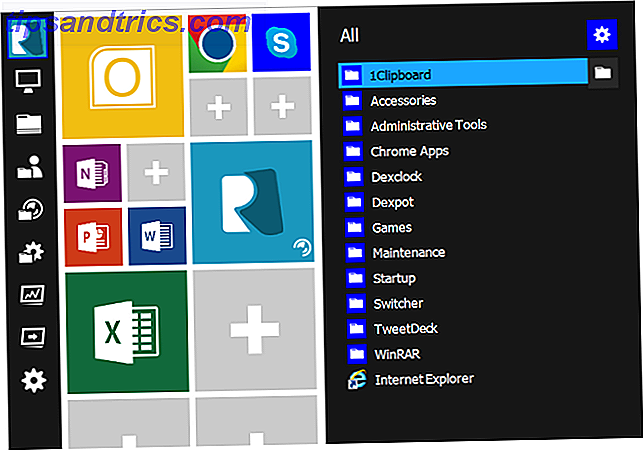
Selv om Windows 7 ikke har apps, konverterer programmet almindelige programmer (herunder Chrome og Office-programmer) til app-lignende resizable-fliser. Du kan også tilføje andre programmer som fliser, ændre størrelsen på fliserne i menuen og ændre en flis farver og dens billede, hvis du ikke kan lide standardværdien.
Kan du ikke lide, hvor en appflise er placeret? Intet problem! Du skal bare trække og slippe det i en tom flise eller trække den på en anden flise for at bytte dens position. Programmets indstillinger giver dig mulighed for at øge startmenuen, ændre dens baggrundsfarve og vælge, hvordan dine udvidede startmenupunkter vises.
Du kan også prøve andre Windows 10-startmenualternativer Få en moderne startmenu til Windows 7 og 8 Få en moderne startmenu til Windows 7 og 8 En ny startmenu kan være en god måde at bringe noget frisk til enhver version af Windows. Denne artikel ser på kreative startmenualternativer og udskiftninger, der virker på både Windows 7 og ... Læs mere.
2. Tilføj et virtuelt skrivebord
En af Windows 10 mest nyttige funktioner er virtuelle desktops. Dette giver dig mulighed for at åbne forskellige sæt programmer / apps på forskellige desktops. Du kan f.eks. Åbne Chrome, Word og Excel på dit hovedskrivebord og en anden version af Chrome, VLC mediaspiller og Dropbox på et virtuelt skrivebord.
Dexpot er vores foretrukne tredjepartsprogram til opgaven. Faktisk er det endnu bedre end Windows 10, fordi programmet sidder i din proceslinje og angiver, hvilket skrivebord du er på, en funktion Windows 10 mangler, hvilket kan føre til forvirring. Du kan også højreklikke på titellinjen for et program for at kopiere eller flytte det til et andet virtuelt skrivebord.

Åbn Dexpot på din pc for flere muligheder. Som standard får du fire virtuelle skriveborde, men du kan øge dette til 12 fra programmets Indstillinger . Vælg tilstanden Desktop Preview, efter at du har klikket på programmet. Her ser du alle dine virtuelle skriveborde som fliser nederst til højre på skærmen. Du kan trække og slippe programmer fra et skrivebord til et andet i denne tilstand.
Vi har tidligere dækket andre virtuelle desktop-programmer Sådan øger du dit virtuelle skrivebord Space Sådan øges din virtuelle desktopplads Føler du overvældet af alle de vinduer, du har brug for, er åben til forskellige opgaver eller job? Hvis denne Windows Clutter får dig til at stresse, er virtuelle skriveborde til dig. Læs mere, du kan bruge gratis.
3. Tilføj en task switcher
Windows 10's Opgavevisning-ikon sidder ved siden af søgefeltet på proceslinjen. Mens det primære formål er at lade dig åbne flere virtuelle skriveborde, giver det dig også et overblik over alle apps og programmer, der er åbne på dit nuværende skrivebord. Dette er praktisk, hvis du har tendens til at arbejde med flere programmer åbne, fordi du så hurtigt kan springe til nogen af dem.
Du ved sikkert, at du kan cykle mellem åbne programmer ved at trykke på Windows-tasten (eller ALT-tasten ) + TAB . En bedre løsning - det ligner mere Windows 10's Task View - er Switcher 2.0 . Oprindelig skrevet af en Microsoft-medarbejder til Windows Vista, fungerer det stadig godt på Windows 7 og 8.

Switcher 2.0 giver dig mulighed for at oprette din egen tastaturgenvej for at starte sin "task view" -tilstand. Du kan endda vælge, hvordan du vil se varer i denne tilstand; indstillingerne omfatter flise, dock eller net. Animationerne føles lidt laggy, men du kan rette op på det fra Udseendeafsnittet .
4. Brug Apps og programmer side om side
Som standard åbnes alle apps på din Windows 8-pc i fuldskærmstilstand. Modern Mix er et betalt program, der løser dette problem i Windows 8. Det giver dig mulighed for at reducere appvinduets størrelse, så du kan bruge den sammen med andre programmer / apps på skrivebordet. Du kan installere og bruge Modern Mix gratis i 30 dage. Hvis du har lyst til det uundværlige efter det, er det værd at betale $ 4, 99 for at købe det.
5. Brug et virtualiseringsprogram
Windows 10 Pro, Education og Enterprise versionerne leveres med et virtualiseringsprogram kaldet Hyper-V. Dette lader brugerne køre andre operativsystemer (som en anden Windows- eller Linux-version) fra en virtuel maskine. Tænk på det som at bruge en anden operativsystem i dit nuværende operativsystem ( Inception, nogen?).
Vores yndlingsfrie alternativ til Hyper-V er VirtualBox . Programmet har en ret udførlig opsætning, men vi har forklaret det i detaljer Sådan bruger du VirtualBox: Brugervejledning Sådan bruger du VirtualBox: Brugervejledning Med VirtualBox kan du nemt installere og teste flere operativsystemer. Vi viser dig hvordan du konfigurerer Windows 10 og Ubuntu Linux som en virtuel maskine. Læs mere .

Mange af os bruger virtuelle maskiner til at køre Windows 10 Insider Preview på vores Windows 7-pc. Det virker som en charme og giver os mulighed for at teste de seneste ændringer, der er foretaget til Windows 10, mens de forbliver loyale over for vores betroede kompis, Windows 7.
6. Få et bedre kommandoprompt
Microsoft tilføjede en (meget nødvendig) ændring til kommandoprompt i Windows 10: evnen til at kopiere og indsætte tekst fra andre programmer, f.eks. Et websted eller et Word.
Hvis du vil have en lignende kommandoprompt-funktionalitet i Windows 7 eller 8, skal du prøve ConEmu (kort for Console Emulator). Udover at lade dig kopiere og indsætte tekst fra andre programmer, kan du også åbne flere faner (svarende til Chrome), og det giver dig mulighed for at søge efter værdier, du har skrevet i dine kommandoer.

Vi har sådan, at den har større skrifttyper med farver for at skelne mellem de forskellige kommandoaspekter, i modsætning til Windows 'standard kommandoprompt, hvor du har små skrifttyper i standard tekstformat. Programmet har også mange tilpasningsmuligheder - klik bare på de tre linjer øverst til højre og klik derefter på Indstillinger for at udforske dem.
Det andet (mindre magtfulde) Kommandoprompt-alternativ er Console2, som vi tidligere har skrevet om.
7. Annotere websider i din browser
Microsoft Edge er standardwebbrowseren i Windows 10 10 grunde til at du bruger Microsoft Edge nu 10 grunde til at bruge Microsoft Edge Nu Microsoft Edge markerer en komplet pause fra Internet Explorer-mærket og dræber et 20-årigt stamtræ i processen. Her skal du bruge det. Læs mere, erstatte sin aldrende kusine Internet Explorer. Uden forlængelser ved lanceringen følte Edge underbagt i forhold til de nuværende modstandere, Google Chrome og Mozilla Firefox. Mens Edge-udvidelser kommer Alt du behøver at vide om Microsoft Edge Browser Extensions Alt du behøver at vide om Microsoft Edge Browser Extensions Den ene funktion, Microsoft Edge mangler, er udvidelser. Windows Insiders kan nu teste de første officielle udvidelser og manuelt portudvidelser fra Google Chrome. Vi viser dig alt, hvad du behøver at vide. Læs mere i sommer, den ene funktion, som Microsoft håbede ville lokke Windows 10-brugere i mellemtiden var evnen til at doodle på websider.
Selv om denne funktion ikke er tilgængelig i Chrome og Firefox som standard, er den tilgængelig ved brug af udvidelser. Installer Web Paint, der er tilgængelig for både Chrome og Firefox. Det lader dig skrive, tegne, farve, lave markeringer og endda tage skærmbilleder, som du kan downloade eller udskrive.

8. Tilføj en læseprofil på tværs af platformen
En anden "edgy" Edge-funktion er muligheden for at gemme de artikler, du vil besøge eller læse senere til sin læseliste. Du læser derefter artiklen på din fritid (fjernet af sine annoncer) og ændrer temaet (til Sepia eller Dark) for en bedre læseoplevelse. Mens der er mange nyere webtjenester 9 værktøjer til at gemme, hvad du læser på nettet til senere 9 værktøjer til at gemme, hvad du læser på nettet til senere Har du nogensinde gået tilbage på internettet efter noget, du læste og bare ikke kunne Find det? Jeg tror vi alle har - det er ret frustrerende. Problemet kommer, når vi ikke tager tid ... Læs mere, vores favorit er Pocket - hjemmesiden, udvidelsen og appen, som lader dig gemme artikler til at læse senere efter din bekvemmelighed.

Installer dens Chrome-udvidelse og log ind på (eller opret) din konto. I Firefox kommer det som en indbygget udvidelse. Når du vil gemme en artikel til din læseliste, skal du blot klikke på lommeikonet i din browser værktøjslinje. Disse artikler gemmes automatisk på din konto (sans annoncer). Installer Pocket Android og iOS apps for at læse dem i din fritid - selv uden en internetforbindelse.
Hvilken Windows 10-funktion har du lyst til?
Windows 10 har så meget at byde på, men mange af funktionerne er ikke så nye. De fleste kan suppleres med tredjepartsværktøjer, og ofte bedre.
Bruger du nogen af ovenstående funktioner eller deres alternativer? Hvilken har været den mest nyttige? Hvilken anden Windows 10-funktion vil du gerne se tilføjet til Windows 7 eller 8?
Lad os vide i kommentarfeltet nedenfor. Måske snuble en hjælpsom udvikler over dette indlæg og holder øje med din anmodning.